Az Ikonnézet személyre szabása az OS X Yosemite rendszerben
Vegyes Cikkek / / February 11, 2022
A Mac gépeknél az egyik legszembetűnőbb szempont az, hogy mennyire testreszabhatók, és rengeteg testreszabást és személyre szabást tesznek lehetővé. Között az OS X Yosemite különböző aspektusai amelyet személyre szabhat, az Ikonnézet talán a legfontosabb, mivel lehetővé teszi, hogy módosítsa, hogyan jelenjen meg minden fájl, mappa és lemez (valamint az azokat tartalmazó mappák) a Mac számítógépen.
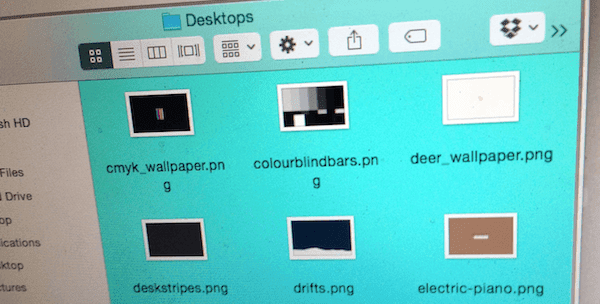
Ikon mérete
Az OS X ikonjai szinte bármilyen méretre méretezhetők a helyszínen, bár a legtöbb Mac-felhasználó nem tud erről. Ez lehetővé teszi, hogy bizonyos ablakokon az Ön számára kényelmes méretben tekintse meg a fájlokat.
A funkció engedélyezéséhez válassza ki a Finder elemet, majd a menüsorban válassza a lehetőséget Kilátás, azután Állapotsor megjelenítése.
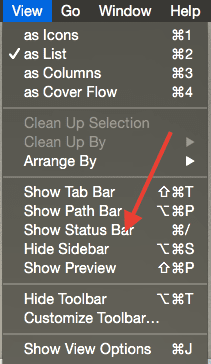
Ha az ikonnézetet választotta, akkor bármelyik Finder ablak jobb alsó sarkában megjelenik egy csúszka, amely lehetővé teszi, hogy az ikon elcsúsztatásával azonnal módosítsa az ikon méretét.
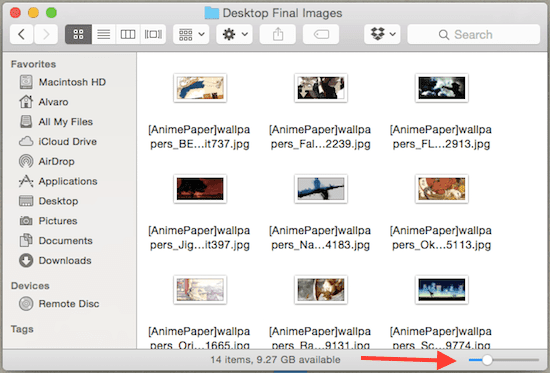

Ikon előnézetek
Az Icon View másik nagyszerű tulajdonsága az a képesség, hogy valóban
fedezze fel a fájl tartalmát. Például, ha van PDF-fájlja, közvetlenül az Ikonnézetben lapozhat rajta. Ugyanígy akár a filmfájl megtekintését is elindíthatja, ha rákattint a Játék ikon rajta. A Finder azt is tájékoztatja, hogy milyen messze vagy a videóban.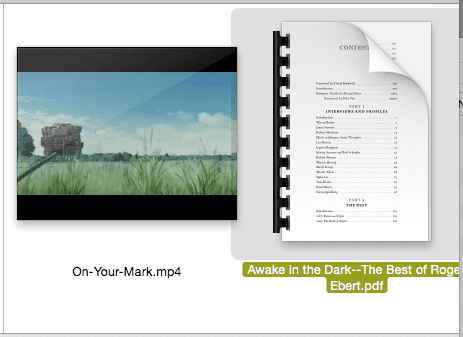
Ikon-nézet opciók
Ha még jobban szeretné irányítani az Ikonnézetet Mac számítógépén, a ikon kiválasztásával előhívhatja az Icon View Option panelt Nézetbeállítások megjelenítése tól Kilátás a menüsorban.
Az első itt látható lehetőség a következő Mindig ikon nézetben nyissa meg. Ez tökéletes annak a nézetnek a testreszabásához, amelyben az egyes ablakokat meg szeretné nyitni.
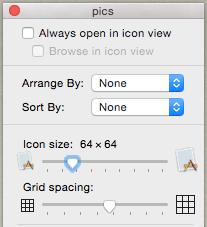
Például érdemes lehet mindig a Listanézetet használni, ha a Finder ablaka tele van mappákkal, de érdemes lehet az Ikonnézetet alapértelmezettként beállítani a Fényképek mappában.
Legyen óvatos, ha rákattint a Beállítás alapértelmezettként gombra a panel alján, akkor az aktuális nézetet alkalmazza minden a Windows operációs rendszert.
Rácstávolság
A rácstávolság az Ikonnézet másik fontos funkciója, amelyet a korábban bemutatott panelen találhat meg.
Röviden, ez lehetővé teszi annak szabályozását, hogy az ikonok milyen közel helyezkedjenek el egy ablakban.
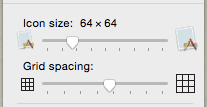
Természetesen vannak előnyei és hátrányai annak, hogy az ikonok milyen közel vagy elkülönülnek egymástól egy ablakban. Például, ha a fájlnevek fontosak az Ön számára, akkor jobban el kell választani az ikonokat, de ha csak ez érdekel magukat az ikonokat (például a Fényképek mappában), akkor jobban megfelelne a kisebb térköz te.
Háttér
Ez a nagyszerű funkció olyan őrült, mint amilyennek hangzik: Valójában a Mac számítógépén bármelyik Ikonnézet ablak hátterét kitöltheti bármilyen fényképpel vagy konkrét szín.
Ez talán nem hangzik túl hasznosnak, ha nem szokott hozzá. Valójában azonban a Finder ablakok hátterének testreszabása megkönnyíti a navigációt. Ez különösen igaz, ha általában több tucat Finder ablak van nyitva egyszerre. Például színkoordinálhatja az ablakokat a kapcsolódó dokumentumokkal, vagy elhelyezhet egyedi fényképet vagy színt egy nagyon fontos fájlokat tartalmazó ablakon.
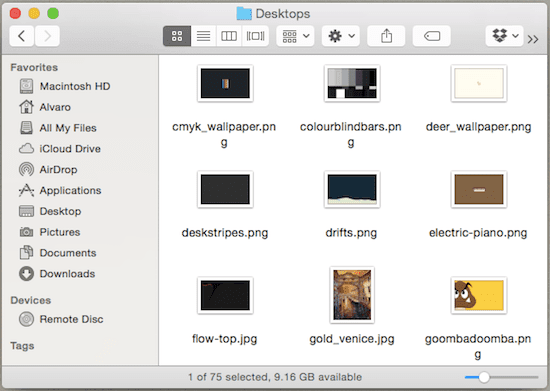
Bármely ablak hátterének testreszabásához (ez van hogy az Ikonnézetben legyen btw), kattintson Kilátás a menüsorban, majd Megtekintési beállítások megjelenítése….
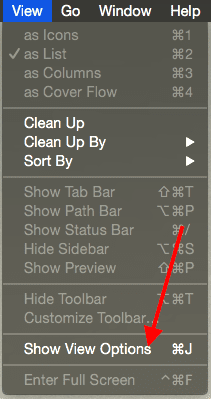
Ott, a panel alján, alatta Háttér, választhatsz fehér mint az első lehetőség, de kattintson bármelyikre Szín vagy Kép segítségével személyre szabhatja a színt, vagy kiválaszthat egy fotót háttérként.
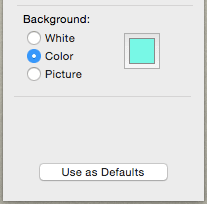
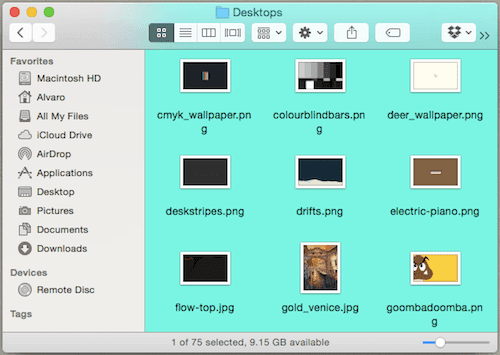

És itt van. Ha Ön Mac-felhasználó, szeretné személyesebbé és egyedibbé tenni számítógépét, akkor lehet, hogy erre van szüksége. Vessen egy pillantást ezekre a lehetőségekre, és szórakozzon velük!
Utolsó frissítés: 2022. február 03
A fenti cikk olyan társult linkeket tartalmazhat, amelyek segítenek a Guiding Tech támogatásában. Ez azonban nem befolyásolja szerkesztői integritásunkat. A tartalom elfogulatlan és hiteles marad.



